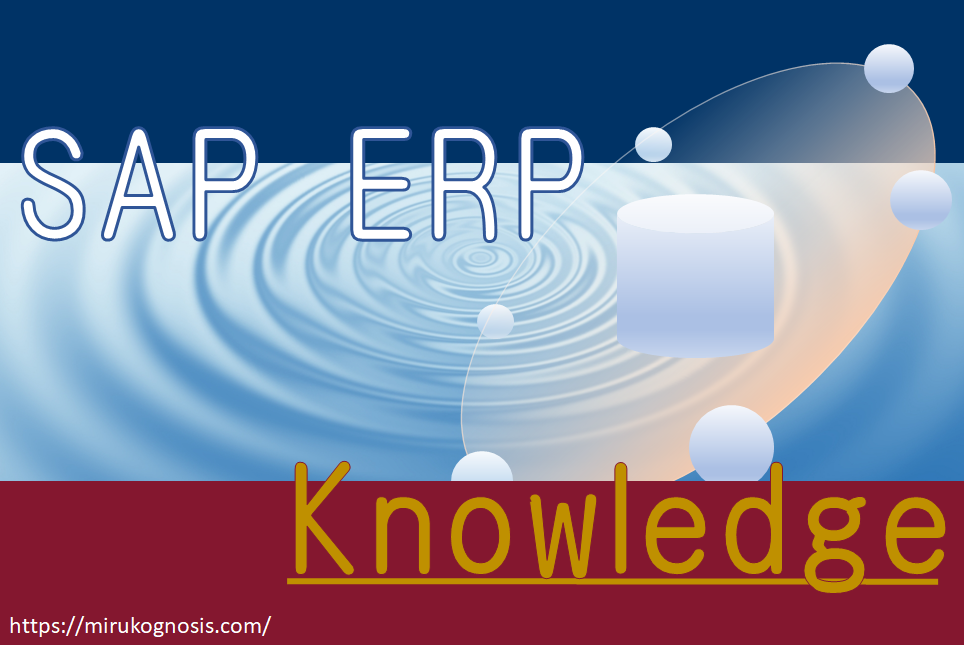SAP COで転記する収益性セグメントは、過去に転記済みのものであっても、誘導ロジックの修正、コード値の変更による特性値の修正に伴い、遡及して更新しなければならない場合がある。
この時、Tr:KEND(CO-PA:再調整更新)から「再誘導」または「置換」を行うことで収益性セグメントの特性の更新を行うことができる。
今回はTr:KENDの役割と操作方法について解説する。
転記済みの収益性分析レコードの特性を変更する方法(Tr:KEND)
再誘導と置換
再誘導とは
収益性分析において、各種マスタテーブルから値を取得してセットする機能を「誘導」という。
収益性分析レコードを登録する際に、誘導によって値を取得しているのだが、Tr:KENDにおける「再誘導」はこの誘導処理を再実行することができる。
マスタテーブルの内容変更があった時、誘導のロジックを変更した場合で、過去の転記分についても更新したい場合に使用する。
置換とは
過去に転記した収益性分析の特性の値を、「置換」により新規の別の値で上書きすることができる。
ある収益性上の特性において、コード体系が変更となったり、特性のコードを分割や統合することになった場合などに使用する。
Tr:KENDの操作手順
手順① 再調整実行レコードの登録
Tr:KENDを実行し、第一画面にて上部メニューの【再調整実行】ボタンを押下する。
ポップアップで「再調整実行テキスト(短)」の入力を求められる。
あとから再調整(再誘導/置換)を行う理由がわかるように、テキスト文書を入力する。
手順② 依頼登録
再調整を登録すると、入力したテキストで画面上に1行の再調整レコードが追加される。
再調整レコードを選択した状態で、上部メニューの【再調整実行】ボタンの一つ隣にある【依頼】ボタンを押下する。
手順③ 選択条件の指定
「選択条件」タブにおいて、更新対象としたい収益性分析レコードの選択条件を指定する。
「選択条件」タブには、CO-PAの特性一覧が表示されている。
これのいずれかを選択条件(変更対象の特性)として指定する。
変更対象の特性を選択状態にし、特性一覧の下の【▼】ボタンを押下する。
すると、「選択済特性」のボックスに選択した特性項目が移動する。
移動後、「選択済特性」のボックス内で、選択条件としての特性値が入力可能になっているので、任意の値を入力する(一つの特性項目に対し複数の特性値を指定可能)。
手順④ 変換ルールの指定
次に「変換ルール」タブに遷移する。
変換ルールタブには3種類のボックスがある。
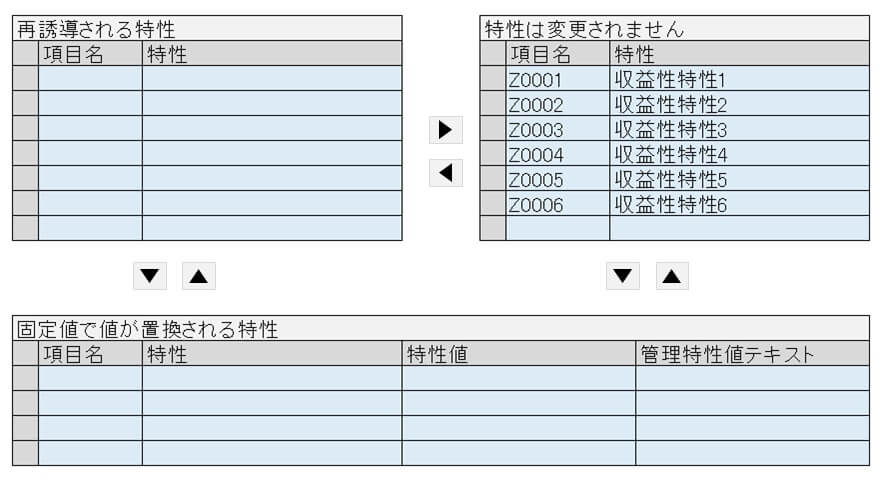
右側のボックスから特性を選択し、左側または下側のボックスに移動させる。
・左側ボックス(再誘導)
左側ボックスに特性を移動させた場合は、該当特性に対して「再誘導」が実行される。
対象となる収益性分析レコードデータとして、前段の「選択条件」にて入力した特性値に該当するデータ全てが更新される。
・下側ボックス(置換)
下側ボックスに特性を移動させた場合は、該当特性に対して「置換」が実行される。
置き換える値を「特性値」の項目に入力する。
対象となる収益性分析レコードデータとして、前段の「選択条件」にて入力した特性値に該当するデータ全てが更新される。
手順⑤ 再調整更新の実行
再調整レコードを選択する。(ステータスが「新規」となっていること)
レコードを選択した状態でメニューの【実行/依頼 > 実行 >開始時間なし(または開始時間あり)】を選択する。
これにより再調整が実行され、完了するとステータスが「正常終了」に変わる。
本実行の前にシミュレーション(テストモード)で再誘導/置換の結果を確認しておくと良い。
補足:再調整を取り消したい場合
実行済みの再調整レコードを選択する。(ステータスが「正常終了」となっていること)
レコードを選択した状態でメニューの【実行/依頼 > 再構成 >開始時間なし(または開始時間あり)】を選択する。
再構成が終了した場合、ステータスは「復元済」に変わる。